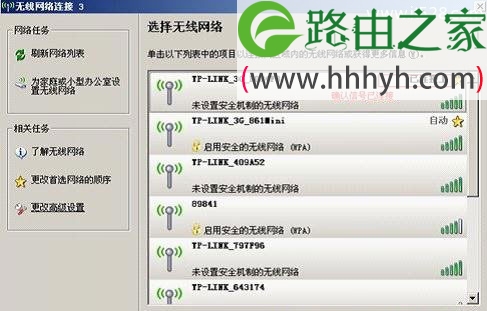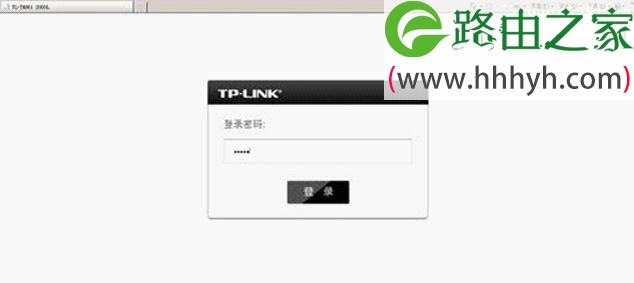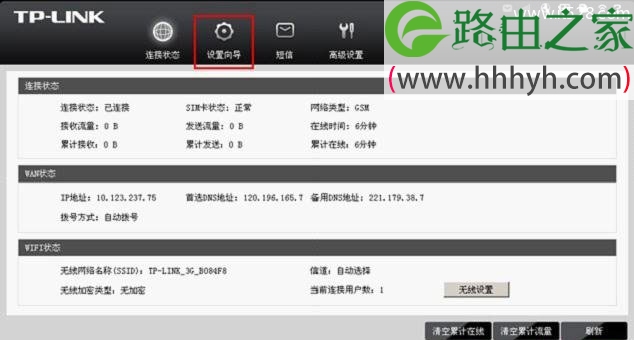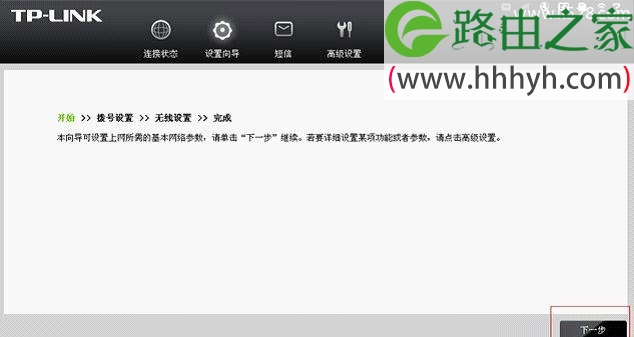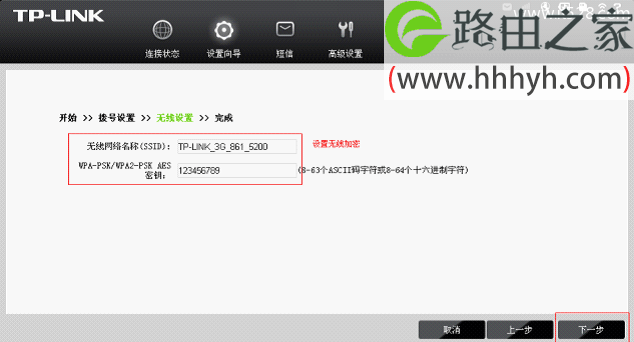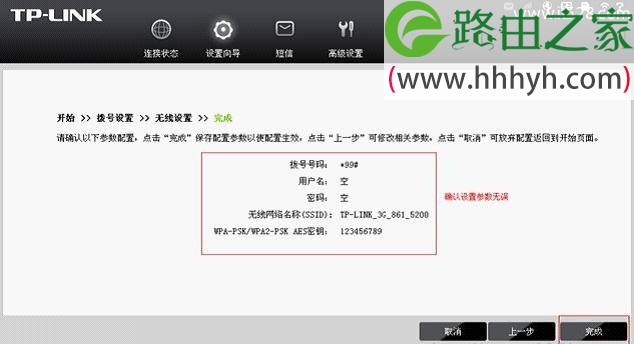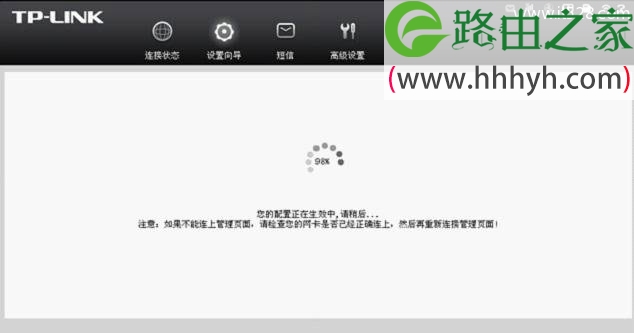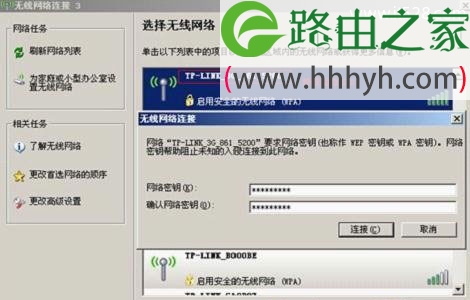原标题:"TP-Link TL-TR861 5200L 3G路由器设置上网"的相关教程资料分享。- 【WiFi之家网】编辑整理。
TP-Link TL-TR861 5200L 3G路由器的安装和设置方法,TL-TR861 5200L 3G路由器支持中国联通的3G网络(即HSPA+网络),只需要把联通的3G标准SIM卡安装在TL-TR861 5200L路由器上,路由器就可以把联通的3G信号转换成无线WiFi信号,供笔记本电脑、智能手机等无线终端共享上网使用。
设置方法
1、安装SIM卡
在TL-TR861 5200L路由器的侧边打开卡槽盖子,把联通的3G SIM卡安装在卡槽内,然后合上卡槽的盖子。另外在路由器的背部可以标签上,用户可以看到TL-TR861 5200L的管理地址、默认用户名和密码、MAC地址信息。
2、连接无线网络
(1)、启动路由器:需要长按电源键3秒以上的时间来开机启动。
(2)、启用笔记本电脑的无线功能——>搜索TL-TR861 5200L路由器的无线网络名称(SSID)——>点击连接。注意:无线网络名称默认是:TL-LINK_3G_XXXXXX(XXXXXX为MAC地址后六位,MAC地址就是上一步在设备信息中看到的MAC Address;另外无线网络默认未加密,可以直接连接。
3、配置TL-TR861 5200L路由器
(1)、登录管理界面:启用电脑上的浏览器,在浏览器的地址栏中输入:192.168.1.1并按下Enter(回车)——>输入默认的登录密码:admin——>点击“登录”。
(2)、点击“设置向导”
(3)、点击“下一步”。
(4)、“拨号号码”、“用户名”、“密码”不用设置,保持默认即可——>“下一步”。
(5)、建议修改“SSID”并设置“WPA-PSK AES密钥”——>“下一步”。注意:SSID名称只能使用数字、字母的组合,不支持中文汉字。
(6)、确认设置参数,然后点击“完成”。
(7)、TL-TR861 5200L路由器会自动进行重启,重启完成后配置就会生效。
4、再次连接无线网络
由于刚才我们已经修改了TL-TR861 5200L路由器的无线网络名称,并且设置了密码,因此之前电脑上保存的无线连接会失效,所以需要我们重新连接到TL-TR861 5200L路由器的无线网络。
至此,完成了TP-Link TL-TR861 5200L 3G路由器的安装和设置,实现了把联通的3G网络转换成无线WiFi网络,让多台无线设备共享3G上网的目的。
以上就是关于“TP-Link TL-TR861 5200L 3G路由器设置上网”的教程!
原创文章,作者:路由器,如若转载,请注明出处:https://www.224m.com/65222.html